Wie können wir helfen?
Windows 10 auf Werkseinstellungen zurücksetzen
Ein einfacher Weg, Ihren PC oder Laptop auf die Werkseinstellungen zurückzusetzen, führt über die Windows-Einstellungen. Voraussetzung dafür ist, dass die Windows-Installation auf einer separaten Partition gespeichert ist, was bei den meisten vorinstallierten Systemen der Fall ist.
Schritte:
- Einstellungen öffnen: Drücken Sie gleichzeitig die Tasten [Windows] + [i], um die Windows-Einstellungen zu öffnen.
- Zur Wiederherstellung navigieren: Gehen Sie in den Einstellungen zu „Update und Sicherheit“ und wählen Sie in der linken Menüleiste den Punkt „Wiederherstellung“ aus.
- Zurücksetzen beginnen: Unter „Diesen PC zurücksetzen“ klicken Sie auf die Schaltfläche „Loslegen“.
- Optionen wählen: Sie haben jetzt die Wahl, ob Ihre persönlichen Dateien erhalten bleiben sollen oder nicht. Wählen Sie „Dateien behalten“, wenn Sie Ihre persönlichen Dokumente beibehalten möchten.
- Übersicht überprüfen: Es wird Ihnen eine Liste der Daten angezeigt, die während des Zurücksetzens entfernt werden. Dies schließt auch installierte Updates ein. Wenn Sie bereit sind, klicken Sie auf „Zurücksetzen“.
- Warten: Der Vorgang kann einige Zeit in Anspruch nehmen, abhängig von der Leistung Ihres Computers. Stellen Sie sicher, dass der Reset-Vorgang vollständig abgeschlossen ist, bevor Sie den PC wieder verwenden.
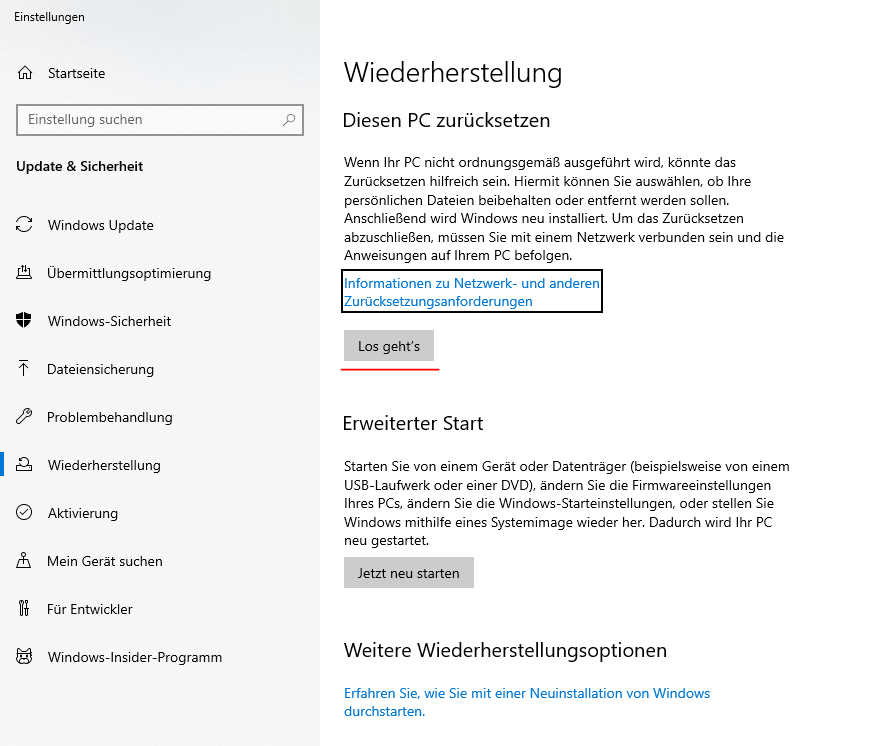
Diese Anleitung führt Sie durch den Prozess des Zurücksetzens Ihres Windows 10-Systems und stellt sicher, dass Sie genau wissen, was während des Vorgangs passiert.

